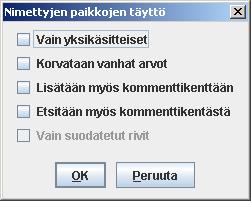Kuva 2.1: Tiedoston nouto aloitetaan klikkaamalla hiirellä.
2.1 JAVA-YMPÄRISTÖN ASENNUS3 KÄYTTÖ
2.2 RENGAS99:N ASENNUS
2.3 LISÄOSIEN ASENNUS
2.4 RENGAS99:N KÄYNNISTYS
2.5 LOMAKKEIDEN TUONTI
2.6 KÄYTTÄMÄTTÖMIEN METALLIRENKAIDEN TUONTI
2.7 NIMETTYJEN PAIKKOJEN TUONTI RENGAS3/4-OHJELMASTA
Käyttäjän on asennettava
Asennukset kuvataan Windows-ympäristössä. Muiden käyttöjärjestelmien käyttäjät joutuvat soveltamaan ohjeita.
Java 2 -ympäristön (Java Resource Environment) voi noutaa
Tiedoston siirto WWW-sivulta omalle koneelle aloitetaan klikkaamalla tiedostoa (Kuva 2.1). Hitaalla yhteydellä Javan siirto kestää kokonsa vuoksi kauan.

Kun tiedosto on omalla koneella, Java asennetaan kaksoiklikkaamalla tiedoston kuvaketta (Kuva 2.2). Asennusohjelma esittää erilaisia kysymyksiä. Jos ei hallitse tietokonetta erityisen hyvin, kannattaa hyväksyä asennusohjelman ehdottamat oletusvastaukset.

Rengas99 löytyy ohjelman kotisivulta http://www.cs.Helsinki.FI/group/linnut/ (Kuva 2.3). Tarvitset sekä Rengas99- (Rengas99.exe), että Rengas99-ohjelman datatiedostot (Rengas99dat.exe).

Rengas99-ohjelman asentaminen tapahtuu kaksoisklikkaamalla hiiren vasemmalla napilla Rengas99.exe-tiedoston kuvaketta (Kuva 2.4). Windows saattaa piilottaa .exe-päätteen (Rengas99.exe => Rengas99). Purkamisesta syntyy tiedosto Rengas99.jar.
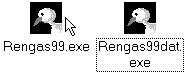
Asennuksessa kannattaa hyväksyä oletusarvot. Asennus käynnistetään painamalla Unzip (Kuva 2.5). Lopuksi suljetaan avoinna oleva ikkuna painamalla Close.
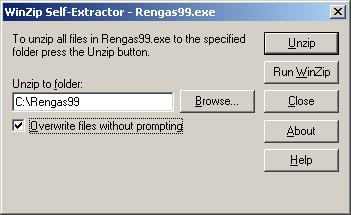
Samanlainen asennus suoritetaan myös datatiedostoille (Rengas99dat.exe). Jos Rengas99 asennettiin oletushakemistoon C:\Rengas99, kannattaa datatiedostot asentaa oletushakemistoon C:\Rengas99\data. Purkamisessa syntyvät tiedostot asema.dat, kentta.dat, laji.dat, lista.dat, paikka.dat, sopivuus.dat, synonyym.dat ja vali.dat.
Rengas99-ohjelmaan on tarjolla lisäosia, joiden asentaminen ei ole pakollista. Lisäosat tarjoavat toiminnallisuuksia, jotka eivät ole käytön kannalta välttämättömiä.
Lisäosat löytyvät ohjelman kotisivulta ja ne asennetaan vastaavasti kuin varsinainen ohjelmakin. Lisäosat tulee asentaa samaan hakemistoon Rengas99:n kanssa (oletuksena C:\Rengas99). Rengas99 huomaa asennetut lisäosat käynnistyksen yhteydessä ja mahdollistaa niiden tarjoamat toiminnallisuudet.
Tällä hetkellä tarjolla olevat lisäosat ovat:
Ohjelma käynnistyy kaksoisklikkaamalla Rengas99.jar -tiedoston kuvaketta, tai valitsemalla Windowsista Start => Run => "C:\Rengas99\Rengas99.jar" (Kuva 2.6).
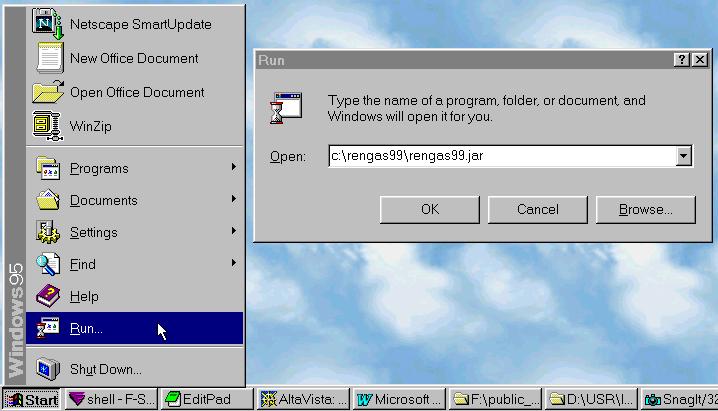
Omat Rengas3/4/99-ohjelmalla tehdyt ja toimistosta saadut lomakkeet saa tuotua ohjelmaan valitsemalla valikosta Tiedosto => Import => Lomake (rengastustoimistosta)... (Kuva 2.7). Rengas3/4/99-ohjelmassa lomake tallennetaan rengastustoimistoon lähetettävään muotoon. Rengas99-ohjelma tunnistaa automaattisesti sekä uuden (Rengas99), että vanhan (Rengas3/4) tiedostomuodon.
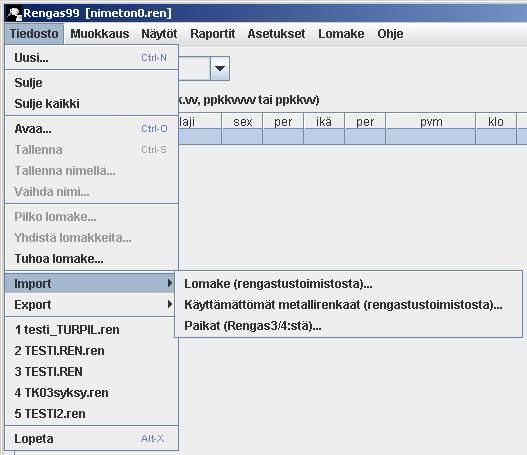
Värirengastuksiin liittyvän ylösalaisin-kentän arvo muutetaan vastaamaan uusia suosituksia (luku 4.3).
Rengas3/4:ssä on ollut mahdollista ilmoittaa renkaan vaihto rengastuslomakkeella (A-lomake). Tämä ei ole Rengas99:ssä mahdollista, joten Rengas3/4:sta tuoduilta rengastuslomakkeilta katoavat renkaiden vaihdot.
Vanhassa siirtoformaatissa, jota Rengas3/4 käyttää, on varattu vuosiluvulle K-lomakkeella yksi ja A-lomakkeella kaksi merkkiä. Tästä johtuen Rengas99 ei voi tietää vanhaa siirtoformaattia lukiessaan vuosikymmentä tai vuosisataa ja ne joudutaan kysymään käyttäjältä (Kuva 2.8).
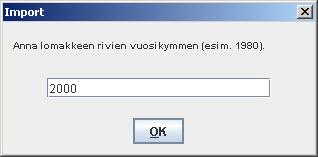
Kun Rengas3/4-ohjelmasta tuodaan lomakkeita Rengas99-ohjelmaan, eivät lähetystiedot välity mukana. Käyttäjän pitää itse huolehtia siitä, ettei lähetä Rengas3/4:lla lähetettyjä rivejä uudelleen toimistoon. Rengas99:ssä on mahdollisuus rajata lähetettävien rivien joukkoa esimerkiksi suodattamalla. Lähetetyt rivit voi myös tallentaa erilliseen tiedostoon.
Toimistosta saatavan käyttämättömien metallirenkaiden raportin saa tuotua ohjelmaan valitsemalla valikosta Tiedosto => Import => Käyttämättömät metallirenkaat (rengastustoimistosta)... (Kuva 2.7).
Rengas3/4-ohjelmalla tallennetut nimetyt paikat saa tuotua ohjelmaan valitsemalla valikosta Tiedosto => Import => Paikat (Rengas3/4:stä)... (Kuva 2.7). Ennen Rengas99-ohjelmaan tuontia nimetyt paikat pitää tallentaa Rengas3/4-ohjelmalla tekstitiedostoksi valitsemalla valikosta TIEDOSTO => PAIKAT => SELAA => NÄYT/RAPO => RAPORTIT => PAIKAT AAKKOSISSA => TIEDOSTO.
Tuotuihin lomakkeisiin voi automaattisesti täydentää nimetyt paikat (Kuva 2.8). Ohjelma etsii tällöin koordinaatteihin sopivat nimetyt paikat ja tallentaa ne lomakkeelle. Mikäli samoihin koordinaatteihin osuu useampi nimetty paikka, verrataan myös pyyntitapaa.
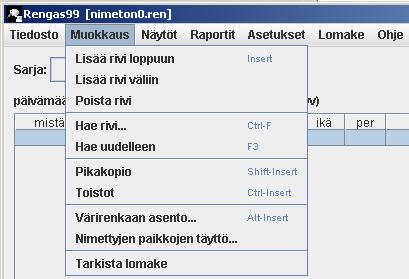
Nimettyjen paikkojen täydennyksessä voi valita haluaako täyttää vain yksiselitteiset, korvataanko vanhoja arvoja, lisätäänkö nimetty paikka myös kommenttikenttään, etsitäänkö ristiriitatapauksissa nimetty paikka kommenttikentästä ja suoritetaanko täyttö vain suodatetuille riveille (Kuva 2.9).